DBeaver ialah alat pengurusan perisian klien SQL dan alat pentadbiran pangkalan data yang canggih. Ia adalah sumber terbuka dan berfungsi pada semua platform, termasuk Linux. Dalam panduan ini, kami akan menunjukkan kepada anda cara memasang program DBeaver pada Ubuntu.
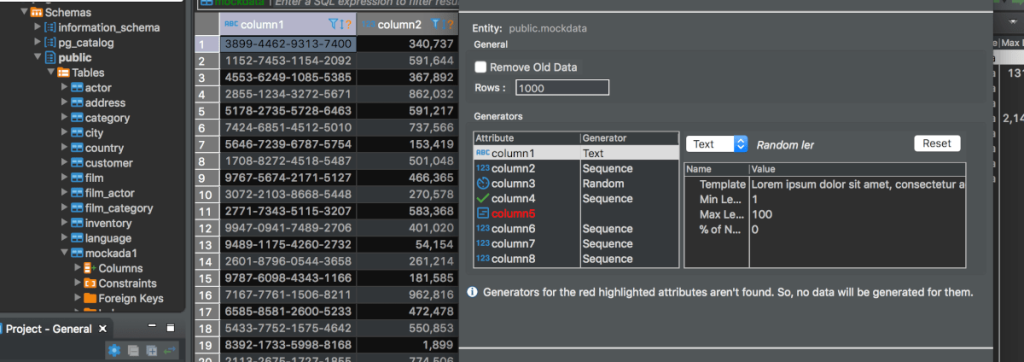
Bagaimana untuk memasang klien DBeaver MySQL pada Ubuntu - Terminal (Apt)
Aplikasi DBeaver boleh dipasang pada Ubuntu melalui pengurus pakej Apt, yang merupakan aplikasi terminal. Untuk membolehkan klien MySQL DBeaver berfungsi pada sistem Ubuntu anda, lakukan perkara berikut.
Mula-mula, buka tetingkap terminal pada desktop Ubuntu. Anda boleh membuka tetingkap terminal pada desktop Ubuntu dengan menekan Ctrl + Alt + T pada papan kekunci. Sebaik sahaja ia dibuka, gunakan arahan wget downloader untuk merebut pakej Ubuntu DEB terbaru DBeaver.
wget https://dbeaver.io/files/dbeaver-ce_latest_amd64.deb
Selepas memuat turun DBeaver terkini, anda mesti menyediakan Java pada PC Ubuntu anda . The DEB pakej pelepasan DBeaver tidak datang digabungkan dengan Java, jadi anda akan perlu memasang sendiri. Menggunakan arahan pemasangan Apt di bawah, dapatkan OpenJDK 11 berfungsi.
sudo apt install openjdk-11-jre openjdk-11-jdk -y
Setelah Java disediakan, gunakan arahan CD untuk mengalihkan tetingkap terminal ke dalam direktori "Muat Turun" di mana pakej DBeaver DEB berada pada komputer anda.
cd ~/Muat turun
Di dalam folder "Muat Turun", gunakan arahan pemasangan Apt untuk memasang pakej DEB DBeaver pada sistem Ubuntu Linux anda.
sudo apt install ./dbeaver-ce_21.0.0_amd64.deb
Setelah memasukkan arahan pemasangan apt di atas, Ubuntu akan mengumpulkan semua kebergantungan yang berkaitan untuk DBeaver yang diperlukan untuk atur cara memasang dengan betul dan menyenaraikannya. Ia kemudian akan meminta anda menekan Y untuk meneruskan. Berbuat demikian.
Sebaik sahaja anda telah menekan butang Y , Ubuntu akan mula memasang DBeaver pada PC Linux Ubuntu anda. Ia sepatutnya cepat. Apabila pemasangan selesai, anda akan melihat "DBeaver" dalam menu apl anda!
Bagaimana untuk memasang pelanggan MySQL DBeaver pada Ubuntu - Terminal (Pakej Snap)
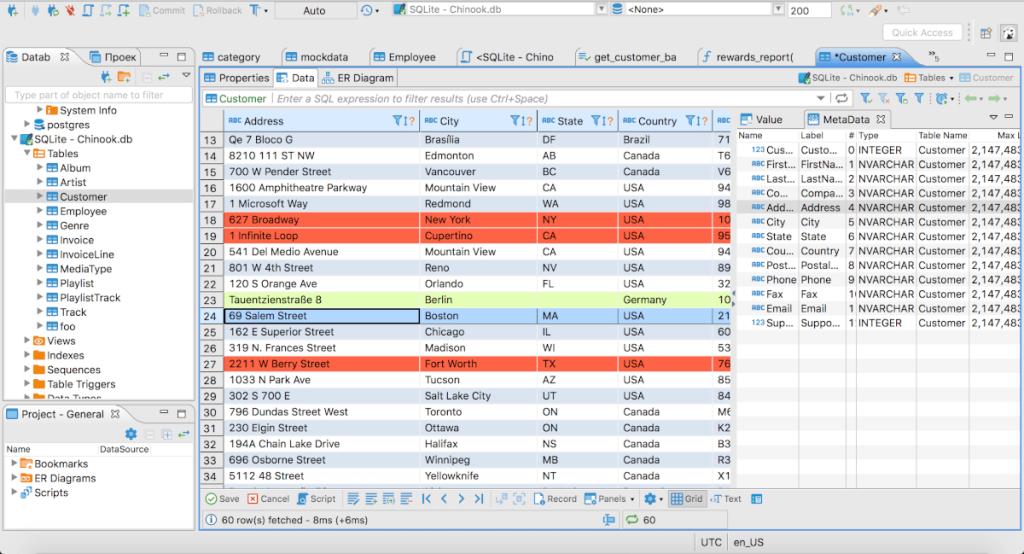
Aplikasi DBeaver tersedia untuk pengguna Ubuntu melalui pakej DEB. Itu bagus, kerana ini bermakna ia berfungsi pada kebanyakan sistem pengendalian Linux Ubuntu dan juga yang berasaskan Ubuntu. Walau bagaimanapun, pemasangan untuknya tidak selalunya lancar.
Jika anda lebih suka memasang apl DBeaver pada PC Ubuntu anda melalui pakej Snap , anda akan gembira mengetahui bahawa pembangun apl telah menyerahkannya ke gedung Snap.
Untuk mula memasang DBeaver pada PC Ubuntu anda melalui pakej Snap, anda mesti membuka tetingkap terminal pada desktop Ubuntu. Untuk membuka terminal, tekan Ctrl + Alt + T pada papan kekunci. Sebagai alternatif, cari "Terminal" dalam menu apl.
Setelah tetingkap terminal dibuka dan sedia untuk digunakan, masukkan perintah pemasangan snap di bawah.
sudo snap pasang dbeaver-ce
Setelah menaip snap memasang , Ubuntu Snap Store akan memasang DBeaver kepada sistem anda. Apabila proses ini selesai, cari "DBeaver" dalam menu aplikasi anda untuk menggunakan app!
Bagaimana untuk memasang klien MySQL DBeaver pada Ubuntu - Terminal (Flatpak)
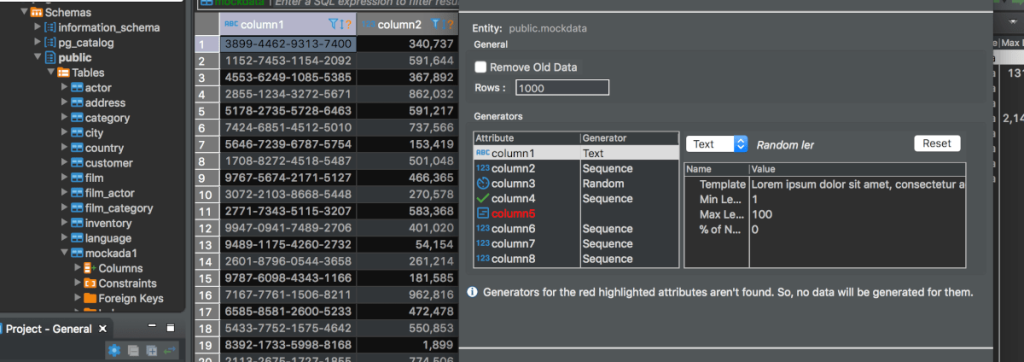
Pelanggan MySQL DBeaver tersedia sebagai pakej Flatpak, sebagai tambahan kepada pakej Snap. Jadi, jika anda ingin memasang aplikasi DBeaver pada PC Ubuntu anda tetapi tidak mahu berurusan dengan kaedah pemasangan DEB atau Snap, inilah yang perlu dilakukan.
Mula-mula, buka tetingkap terminal pada desktop Ubuntu. Untuk membuka tetingkap terminal, tekan butang Ctrl + Alt + T pada papan kekunci. Sebagai alternatif, lancarkan tetingkap terminal dengan mencari "Terminal" dalam menu apl.
Dengan tetingkap terminal terbuka dan sedia untuk digunakan, ikut panduan kami tentang menyediakan masa jalan Flatpak . Masa jalan ini diperlukan untuk memasang pakej Flatpak, dan tanpanya, keluaran Flatpak DBeaver tidak akan berfungsi.
Selepas menyediakan masa jalan Flatpak, anda mesti mengkonfigurasi gedung aplikasi Flathub. Flathub ialah tempat 90% daripada semua pakej Flatpak diedarkan, termasuk apl DBeaver. Untuk mendayakan gedung aplikasi Flathub, gunakan arahan tambah jauh flatpak berikut .
flatpak remote-add --if-not-exists flathub https://flathub.org/repo/flathub.flatpakrepo
Setelah gedung aplikasi Flathub didayakan pada PC Linux anda, anda boleh memasang aplikasi DBeaver pada PC Ubuntu anda. Untuk memasangnya, gunakan arahan pemasangan flatpak berikut di bawah.
flatpak pasang flathub io.dbeaver.DBeaverCommunity
Tambahan Flatpak DBeaver
Sebagai tambahan kepada aplikasi DBeaver, Flathub juga mengedarkan tambahan PostgreSQL dan MariaDB. Jika anda ingin memasang alat tambah ini sebagai tambahan kepada aplikasi DBeaver pada Ubuntu melalui Flatpak, anda boleh.
Untuk memasang add-on PostgreSQL ke DBeaver melalui Flatpak, gunakan arahan pemasangan flatpak berikut di bawah.
sudo flatpak pasang io.dbeaver.DBeaverCommunity.Client.pgsql
Untuk memasang tambahan MariaDB ke DBeaver melalui Flatpak, masukkan arahan pemasangan flatpak berikut .
sudo flatpak pasang io.dbeaver.DBeaverCommunity.Client.mariadb

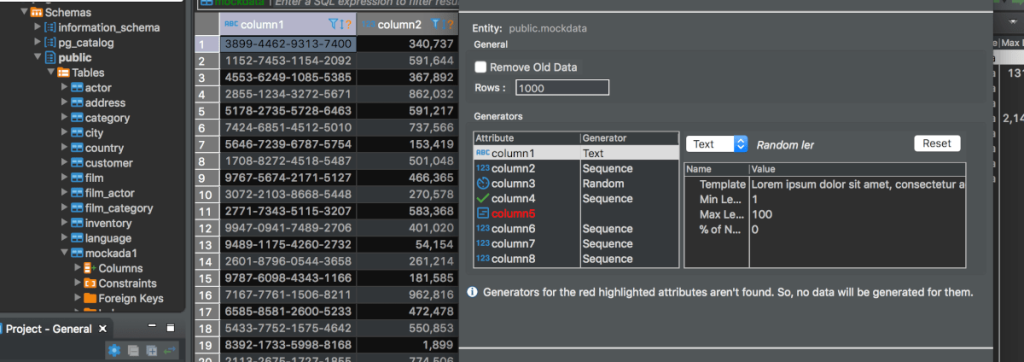
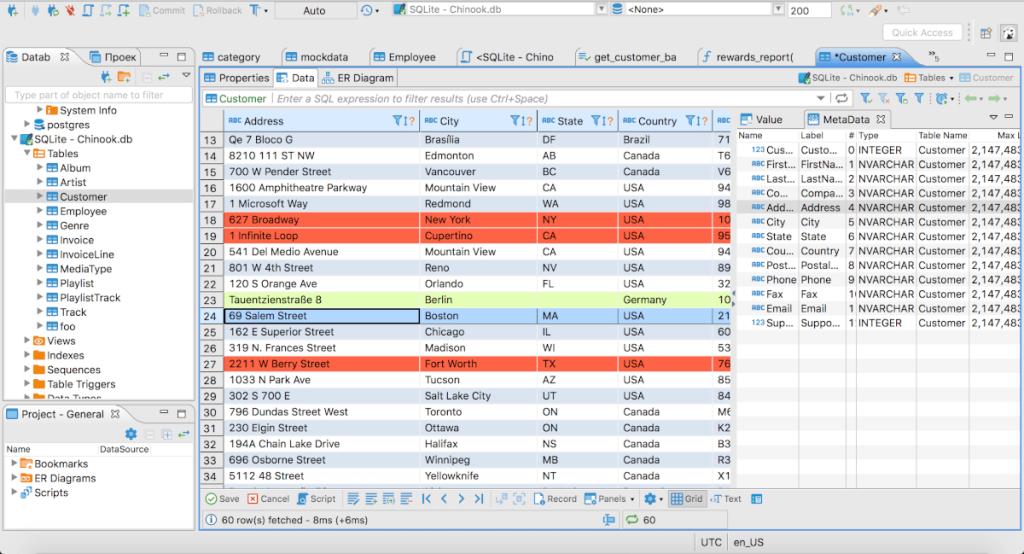



![Muat turun FlightGear Flight Simulator Secara Percuma [Selamat mencuba] Muat turun FlightGear Flight Simulator Secara Percuma [Selamat mencuba]](https://tips.webtech360.com/resources8/r252/image-7634-0829093738400.jpg)




